Foxmail中SSL连接错误
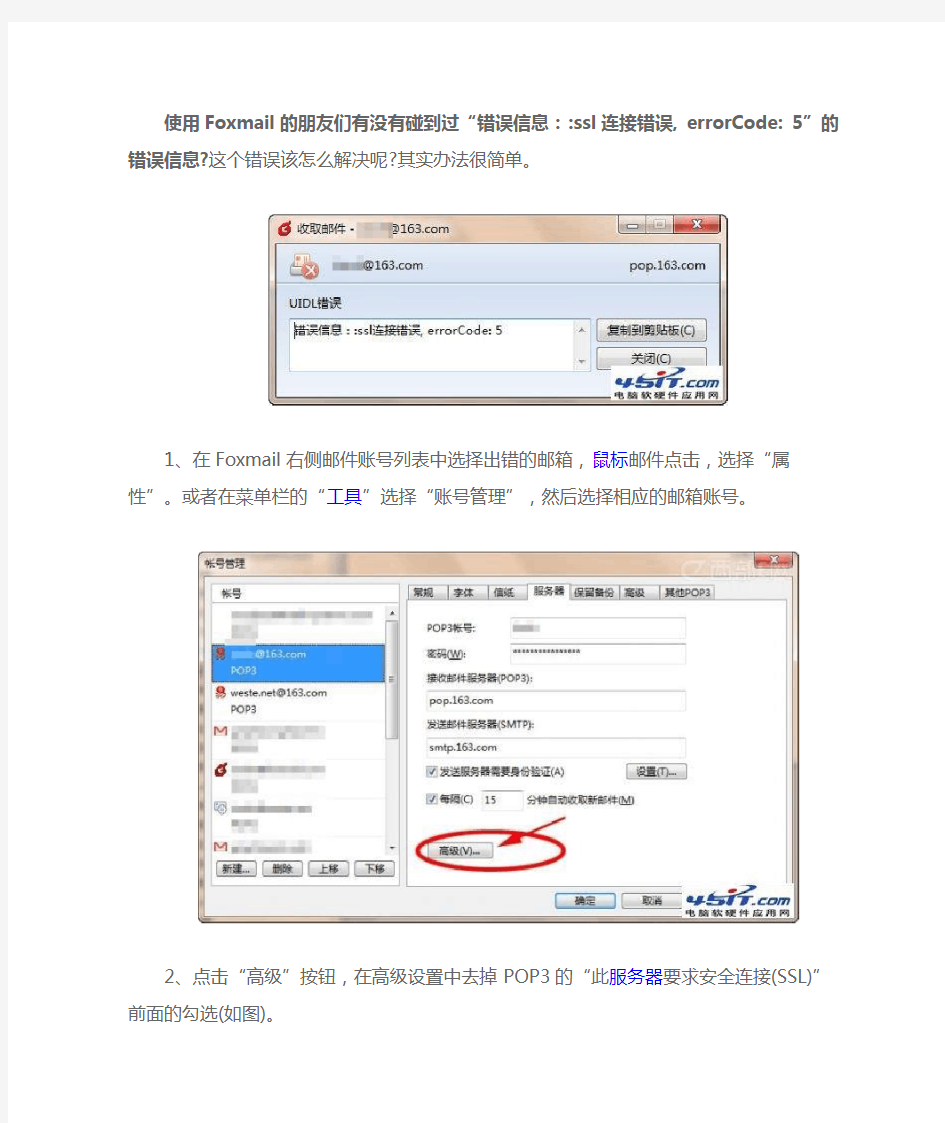

使用Foxmail的朋友们有没有碰到过“错误信息::ssl连接错误, errorCode: 5”的错误信息?这个错误该怎么解决呢?其实办法很简单。
1、在Foxmail右侧邮件账号列表中选择出错的邮箱,鼠标邮件点击,选择“属性”。或者在菜单栏的“工具”选择“账号管理”,然后选择相应的邮箱账号。
2、点击“高级”按钮,在高级设置中去掉POP3的“此服务器要求安全连接(SSL)”前面的勾选(如图)。
3、点击确定按钮,然后重新收取邮件,是不是正常了?
Foxmail提示错误的解决方案
Foxmail提示错误的解决方案 Foxmail提示错误: 由于连接方在一段时间后没有正确答复或连接的主机没有反应,连接尝试失败。 建议:1. 使用收发邮件检测工具自动定位问题。2. 排查计算机网络环境、代理设置、杀毒软件设置等原因。3. 进入设置- 帐号–高级,检查服务器、端口和SSL安全连接是否正确设置。... Foxmail提示错误: 421 too many connections 这种错误出现在你的邮箱帐号在指定时间内连接服务器过于频繁。在较短时间内进行了较频繁的个人收发操作可能会导致这个错误;此外,也有可能是所在的公网IP段有较多人...... Foxmail提示错误: 远程主机强迫关闭了一个现有的连接。 建议:1. 使用收发邮件检测工具自动定位问题。2. 排查计算机网络环境、代理设置、杀毒软件设置等原因。3. 进入设置- 帐号–高级,检查服务器、端口和SSL安全连接是否正确设置。... Foxmail提示错误: 请求的名称有效并且在数据库中找到,但是它没有相关的正确的数据来被解析。 建议:1. 使用收发邮件检测工具自动定位问题。2. 排查计算机网络环境、代理设置、杀毒软件设置等原因。3. 进入设置- 帐号–高级,检查服务器、端口和SSL安全连接是否正确设置。... Foxmail提示错误: ssl连接错误,errorCode:5 建议:1. 使用收发邮件检测工具自动定位问题。2. 排查计算机网络环境、代理设置、杀毒软件设置等原因。3. 进入设置- 帐号–高级,检查服务器、端口和SSL安全连 ?...?... Foxmail提示错误: 不知道这样的主机。 建议:1. 使用收发邮件检测工具自动定位问题。2. 排查计算机网络环境、代理设置、杀毒软件设置等原因。3. 进入设置- 帐号–高级,检查服务器、端口和SSL安全连接是否正确设置。... Foxmail提示错误: FETCH Fetch volume limit exceed 这种错误出现在你的邮箱使用情况超出了对方服务器的流量、收发频率、收发量的限制,被暂时限制使用。一般情况下,过一段时间会自动恢复,具体需联系对方邮箱提供商。... Foxmail提示错误: Protocol Error: "Specified date is not valid". 建议:1. 使用收发邮件检测工具自动定位问题。2. 排查计算机网络环境、代理设置、杀毒软件设置等原因。3. 进入设置- 帐号–高级,检查服务器、端口和SSL安全连接是否正确设置。... Foxmail提示错误: Wrong number of command arguments 建议:1. 使用收发邮件检测工具自动定位问题。2. 排查计算机网络环境、代理设置、杀毒软件设置等原因。3. 进入设置- 帐号–高级,检查服务器、端口和SSL安全连接是否正确设置。... Foxmail提示错误: Parse error: invalid date format
foxmail邮箱故障
Foxmail只能够收取无法发送,这个可能是询问最多的问题之一,有必要拿出来单独讲一下: 由于能够收取邮件,这说明网络没有问题,密码也没有错误,只是在发送邮件的这一步出现了故障,或者说这个问题的根本在于我们自己的机器设置,与网络状态无关。那么: 首先确认邮箱的smtp服务器有没填写正确,如pop和pop3是否搞混了(有没有“3”字),IP地址是否错误等等。确认无误后再检查邮箱的SMTP是否需要验证(从网页登录你的邮箱,找“帮助文档”,这两点一般都会写明的)。如果需要的话(实际上现在基本上都需要验证的了)选中:账户属性 - 邮件服务器- SMTP服务器需要身份验证。在升级到foxmail6.0b eta2到时候可能出现原有的SMTP验证被取消导致无法发信的情况,在账户属性当中重新设置一下即可。 另外一个可能是由于你安装的杀毒软件或者网络防火墙设置里面阻止了25端口。可以关闭防火墙或者把邮件监控暂时关闭来判断是否这个原因。 以卡巴斯基为例:设置-修改实时保护-实时保护-把“邮件保护”关闭。 如果是mac的话你把六条规则的第一个去掉,就是“禁止大量蠕虫病毒”的那个选项去掉。那个选项检测25端口。或者在“禁止大量发送邮件的蠕虫病毒发送邮件”选项前打勾,但在排除列表中添加foxmail.exe。 瑞星的具体设置是打开瑞星的管理程序, 选择菜单选项设置, 在计算机监控设置页面, 关闭开机时启动邮件监控选项。注意可能需要重新启动电脑才能生效。 第三个可能的原因是:有些服务器对发件人地址进行检查,对于发件人地址不是由本服务器提供的邮件,不予已发送。解决的办法是:打开Foxmail【账户属性】中对话框,在【个人信息】的【电子邮件地址】中填写SMTP服务器所属的邮箱系统提供的邮件地址。 <以下资料根据邮件服务提供商不同可能错误编号代表的意思会不同> 小资料:如果是SMTP需要验证的条件没有满足,通常都会返回如下信息: 1、服务器返回“535 Error authentication failed”。 (SMTP身份验证出错,请检查用户名密码。这种情况通常也无法收信) 2、服务器返回“553 Error authentication is required”。 (客户端软件没有使用ESMTP方式发送邮件,即要你选择“SMTP服务器需要验证”) 3、服务器返回“550 Invalid User”、“550:local user only”或者“551 delivery not allowed to non-local recipient”。 (发件人地址不是由本服务器提供的邮件。解决的办法是:打开Foxmail【帐户属性】中对话框,在【个人信息】的【电子邮件地址】中填写SMTP服务器所属的邮箱系统提供的邮件地址。) 4、服务器返回“501 syntax.helo hostname”或者“501 Invalid domain name”。 (计算机名称含有中文或者非ASCII字符,需要把计算机名称改为只含有英文字母或ASCII 字符。)
Foxmail使用教程
Foxmail使用教程 一.软件安装 双击安装程序后会弹出安装界面,如下图所示。安装过程很简单,只需一直点击下一步就好。 二.邮箱设置 1.安装完成以后,点击桌面的Foxmail快捷方式,第一次使用会弹出入下界面,要求设置邮箱帐号。
邮件地址为你要使用Foxmail收取的邮箱的地址,密码为该邮箱的登入密码,帐户显示名称为在Foxmail软件上显示的邮箱名称,如使用Foxmail收取多个邮箱时方便识别。邮件中采用的名称为发送邮件时在邮件内显示的昵称。 上图的红色部分为邮件的保存路径,一般建议在设置的时候点击选择,然后在非系统盘建立一个文件夹用来保存邮件,以免安装系统导致邮件资料丢失。 2.填写完以后点击下一步,出现如下图界面。 在“指定邮件服务器”界面里,填写以下服务器地址等信息后,点击“下一步”; 接收服务器类型:pop3; 接收邮件服务器:https://www.wendangku.net/doc/2f2345024.html,或者https://www.wendangku.net/doc/2f2345024.html,; 邮件账户:您的手机号码; 发送邮件服务器:https://www.wendangku.net/doc/2f2345024.html,或者https://www.wendangku.net/doc/2f2345024.html,; 3.点击下一步后出现如下图所示的界面,点击完成以后,该邮箱帐号就设置好了
三.Foxmail常用功能介绍 1.设置邮箱完以后,打开foxmail软件,出现如下图的软件主界面。 在左边邮箱帐号上点击邮件,在弹出的下拉菜单上选择属性,会弹出如下图所示的界面,可以对邮箱参数进行设置。
2.收取邮件。点击左边的邮箱名称后,再点击上面的收取按钮,或者是右键点击邮箱名称,在选择弹出的下拉菜单上的收取,会出现下图的收取进度。 3.由于使用Foxmail收取邮件时,邮箱的密码已设置到软件里保存了,这就导致邮件内有可能泄密,因为只要点击Foxmail以后,无需知道邮箱密码就可以收取和查看邮件了,所以我们要对使用Foxmail收取邮件的邮箱进行加密,具体操作为选中要加密的邮箱,然后点击:邮箱---设置邮箱帐户访问口令,如下图。在弹出的界面上设置密码以后,下次要在Foxmail 上查看该邮箱邮件或收取邮件就需要输入密码了,这个密码和你直接通过网页登入邮箱帐号的密码是不一样的。
foxmail常见故障及排除
foxmail常见故障及排除 1、Foxmail发送邮件时提示错误535: 分析:一般是身份验证失败,确认你的邮件服务器发送邮件是需要身份验证的,你可以尝试检查一下你的权限设置,看看你的属性中的“SMTP服务器需要身份验证”复选框是否已经选中。 如用户选中该复选框仍提示该错误,请检查用户账号和密码是否和OA相一致。 2、Foxmail发送邮件时提示错误552: 分析:foxmail提示552时一般为原因为: 发送的信件大小超过了邮件系统允许接收的最大限制。
●发送的信件大小超过了用户允许接收的最大限制。 ●收件人邮箱已满,您可以发送小于1KB的信件提醒 收件人。 ●发送的信件大小小于系统允许接收的最小限制。(公 司未启用) 3、服务器超容造成收发不了: 一般提示:unable to write to database because database would exceed its disk quota。 故障原因:无法写入数据库,因为数据库将超过其磁盘配额解决方法:进入OA中的电子邮件,将OA中的电子邮件清理并压缩到限额以下 4、服务器返回“550: Invalid User”、“550:local user only”或者“551 delivery not allowed to non-local recipient”。 1)、如果出现在您使用普通方式发送邮件时,这是由于服务器对发件人地址进行检查,对于发件人地址不是由本服务器提供的邮件,不予已发送。解决的办法是:打开Foxmail“帐户属性”中对话框,在“个人信息”的“电子邮件地址”中填写SMTP服务器正确的邮件地址。如果该提示出现在您使用特快专递发送邮件时,则表明对方的邮件服务器不接收这种特快专递的投递方式,请针对这次发送改用普通的
foxmail使用问题总结
foxmail使用问题总结 一、不能正常收发邮件 检查分两步进行: 1、检查帐户属性的设定 打开帐户属性的设置窗体,检查的帐户属性的"个人信息"页中的"邮件地址"项是否填写了;"邮件服务器"页中的"SMTP服务器","P OP3服务器","POP3帐户名","密码"。(对于Hotmail 和yahoo的邮箱服务器名是"localhost","POP3帐户名"是整个EMail地址)。通常来说只要上面的信息都能正确填写,F omail就能正常的收发邮件。 2、检查是否能连上邮件服务器(注意:Hotmail和yahoo邮箱不能测试的,因为他们没有提供SMTP和POP3的服务器) 如果帐户属性检查正确的话,还不能收发邮件的话就需要检查电脑能否连上邮件服务器了。可以在MS-DOS状态,用Telnet命令测试用户的电脑能否与服务器连上,如果连不上的话,F oxmail是不能收发邮件的,用户要确保它的电脑能连上服务器。(点击Windows的"开始"中的"程序"中"MS-DOS"就可以撤换到DOS状态了!)如果连不上的话,请用户应该检查网络或咨询邮箱的提供方。(原因是用户的网络有问题或邮箱提供方的S MTP或POP3服务器有问题)。 telnet的命令格式:telnet 服务器名字端口号 如163的SMTP邮件服务器的测试:telnet https://www.wendangku.net/doc/2f2345024.html, 25 回车 163的POP3邮件服务器的测试:telnet https://www.wendangku.net/doc/2f2345024.html, 110 回车 一般能连上的话,它会返回以"220"开始的一行信息。(不同服务器会提供不同的SMTP和POP3的服务器,测试时用户取他在foxmail帐户属性中填写的S MTP和POP3服务器的信息测试就行了!通常SMTP服务器的端口号是25,POP3服务器的端口是110)。总的来说,只要Foxmail的帐户信息的填写正确(其实只用5 项)和电脑能连上服务器,一般Foxmail就能收取邮件了。 注意:不少用户认为能在网页上收发邮件就以为他能连上服务器的,其实那是两回事! 二、Foxmail在收发邮件时总是提示"重新输入口令"的问题? 首先,检查帐户信息中的用户密码有没有填写正确。 Foxmail在收发邮件时总是提示"重新输入口令"的话,这一般来说是服务器出问题,特别是用户以前可以正常使用而又没有修改过帐户信息的话,可以让去咨询一下邮箱的提供方。如果咨询过过服务器方确认邮箱能正常支持S MTP和POP3的服务,请给我们来信或者来电咨询。我们将马上提交给开发组人员。 注意:不少用户认为能在网页上收发邮件就以为邮箱提供方的服务器就没有问题,其实不是那样的! 三、关于foxmail升级的问题? Foxmail升级不会删除旧的邮件。 您可以直接运行foxmail的安装包,自动提示您是否升级。也可以把foxmail新版本安装在另外一个目录下。然后使用foxmail的主界面中"工具"菜单中的"导入"中的"导入f oxmail帐户"
foxmail打开空白解决办法
打开Foxmail,发现所有邮件标题都在,但在点击每封邮件时,弹出错误提示 Cannot create file c:\Documents and settings\Administrator\Local Settings\T emporary Internet Files\unknown(10-18-18-58-41).htm,并且查看邮件空白,无法回复邮件。 排查: 打开Temporary Internet Files文件夹,删除所有文件后,再查看Temporary Internet Files 文件夹属性,仍然占用很大空间,证明文件夹内有许多文件存在,于是进入DOS下,使用DIR命令查看到了所有文件,再使用DEL *.*命令,删除所有文件。重新打开Foxmail,所有邮件正常了。 解决办法: 1、点“开始”-运行,输入CMD,确定,进入DOS,然后输入del C:\Documents and Settings\Administrator\Local Settings\Temporary Internet Files\*.*命令清除Temporary Internet Files文件夹内所有文件即可使邮件恢复正常 2、详细步骤,以下输入字符均不包括双引号,并且请先退出其它应用程序; 如果1无法执行,可以点“开始”-运行,输入CMD,确定,进入DOS, 然后在C:\Documents and Settings\Administrator\后输入“cd local settings”回车, 此时进入到C:\Documents and Settings\Administrator\Local Settings\ 再输入“cd temporary internet files”回车, 此时进入到C:\Documents and Settings\Administrator\Local Settings\Temporary Internet Files\ 再输入“del *.*”,回车, 弹出提示“是否确认(Y/N)”, 选择“Y”,回车 清除完毕!Foxmail恢复正常!(请看图)
FOXMAIL常见问题
FoxMail常见问题答疑 作为国内用户最多的电子邮件程序,FoxMail正是凭着其良好的中文支持性、强大的邮件管理功能以及简单实用的可操作性备受广大读者的喜爱。今天小生就以最新的FoxMail3.1版为例,对FoxMail的使用过程中可能出现的问题集中进行解答,希望能为你得心应手地使用好这个优秀的电子邮件软件提供些许帮助。 问:常听说FoxMail能自动进行拨号,到底怎么做才能办得到呢? 答:执行“选项/系统设置”命令,在“系统设置”对话框里单击“网络”选项卡,然后选中“自动拨号上网”。如果你同时在Windows 9x/2000中建立了几个拨号连接(如“我的连接”、163、169等),则应在“使用连接”列表框中选择你要采用的拨号连接。此外你还可以根据需要复选“收发邮件后自动断线”和“使用任何一个已上网的拨号连接”(即当你已经处于联网状态之后,FoxMail就自动使用该连接进行邮件收发操作而无须重新拨号)等选项。单击“确定”按钮后,FoxMail就具有了自动拨号并断线的功能。 问:我现在想将FoxMail设置为系统默认的邮件程序,可是老是实现不了,为什么? 答:这可能是由于你没有掌握正确的设置方法。你可以先执行“选项/系统设置”命令,在“设置”对话框中复选“常规”选项卡中的“检查FoxMail是否是系统默认邮件软件”选项。此后启动FoxMail时,系统就会自动检查FoxMail是否为系统默认邮件软件了。接下来启动IE5.x,执行“工具”菜单里的“Internet选项”命令,打开此对话框后单击“程序”选项卡,从“电子邮件”列表框中选择FoxMail就可以将FoxMail设置为默认的邮件程序了。 问:有时我需要同时发送同一封邮件给很多朋友,用FoxMail能不能做到? 答:FoxMail当然具有这项功能。当你需要一封信同时发很多份时,你可以在地址框中输入多个地址,每个用西文逗号(半角逗号)隔开,如果一行写不下,按回车键进入下一行继续输入。当然,你也可以把地址写在“抄送”或“暗送”一栏中,抄送与暗送的区别是:使用“暗送”后,接收者无法知道这封信同时被哪些人收到。 问:有时我想把一封信的发件人地址添加到会址簿中,但不知道怎么做? 答:你只要在FoxMail的邮件列表窗口中用鼠标右键单击要添加地址的邮件,然后从弹出的快捷菜单中执行“加到地址簿”命令(或直接执行“邮件/加到地址簿”命令),此时系统就会打开一个“添加地址”对话框,要求你对地址簿进行选择(如果你有几个相对独立的地址簿),确定后指定邮件的发件人地址就会被添加到系统的地址簿中。另外,你也可以利用Ctrl或Shift键同时选择多个邮件,然后再执行上述添加地址簿的步骤。若地址簿中存在有同名选项,系统会自动询问你是否更新。 问:在FoxMail中,总是要将邮件先删除到废件箱后才能再删除,如何能跳过废件箱? 答:你可以同时按下Shift键和Del键而直接删除邮件,不转入废件箱。 问:为什么我有时在用光标键和PgUp/PgDn键时不能翻阅邮件的内容? 答:你先用鼠标左键在邮件内容窗口上点一下,当输入焦点转移到内容窗口上以后,你就可以用这些功能键了。 问:我申请了多个免费邮箱,并订了很多电子杂志,现在想在上网时同时收发,怎样做才最快呢?
189邮箱用户常见问题解答汇总
中国电信189邮箱 FAQ
目录 1、常见问题 (4) 1.什么是189邮箱?189邮箱有什么优点? (4) 2.哪些用户可申请189邮箱? (4) 3.189邮箱有哪些类型,收费标准是怎样? (4) 4.用户在WEB上可以收发邮件,但是在OUTLOOK、FOXMAIL上不能收发邮件。 (4) 3、手机用户专项指导 (5) 1.如何开通189手机邮箱? (5) 2.如何注销189手机邮箱? (6) 4.什么样的手机才能注册189手机邮箱? (6) 5.189邮箱的wap网址是什么? (6) 6.我忘记密码了怎么办? (6) 7.我注册“189邮箱”后,为什么收不到登录密码? (6) 8、如何设置邮件到达通知的接收时间和通知方式? (6) 4、邮箱使用指导 (7) 1.我不想让收件人知道我的手机号码,怎么办? (7) 2.如何确保邮件不会被无故清空。 (7) 3.怎样通过短信读取比较长的邮件? (8) 4.怎样设置邮件到达短信通知? (8) 5. 我的回收站快满了,需要手工清理吗? (8) 6. 为什么发送邮件时出现超时的提示,该怎么办? (8) 7. 如果我觉得邮件系统速度慢,有办法解决吗? (8) 8. 怎样设置自动转发信又不在信息中保留备份? (8) 9. 如何设置自动回复? (8) 10.为什么会有部分附件不能上传? (8) 11. 为何收不到其他朋友的邮件? (9) 12. 为什么提示用户名和密码不正确? (9) 13.为何无法正常登录邮箱? (9) 14.如何打开不同格式附件? (11) 15.写信时如何插入网页链接? (12) 16.写信时如何更改字体大小? (12) 17. 申请帐号或别名时出错,再次申请已占用了? (12) 5、收发信件详解 (13) 1. 发送或接收邮件收到退信 (13) 2. outlook、foxmail客户端收发问题 (13) 3. 发邮件时显示发送成功,为什么又收到退信? (13) 4. 发送邮件时出现超时的提示。 (13) 5. 别人的信(或我发给别人的信)很久都收不到。 (14) 6. Web上登录出错的原因? (14) 7. 为什么我的的浏览器不能在Web上阅读邮件,提示“脚本错误”? (14) 8. WebMail阅读邮件时显示不正确或含有乱码 (14) 9. 脱机状态下阅读邮件并保存为何出现错误? (14)
用Foxmail发送邮件时常见的出错代码常见故障解决方法
用Foxmail发送邮件时常见的出错代码、常见故障解 决方法 Foxmail只能够收取无法发送,这个可能是询问最多的问题之一,有必要拿出来单独讲一下。由于能够收取邮件,这说明网络没有问题,密码也没有错误,只是在发送邮件的这一步出现了故障,或者说这个问题的根本在于我们自己的机器设置,与网络状态无关。 首先确认邮箱的smtp服务器有没填写正确,如pop和pop3是否搞混了(有没有“3”字),IP地址是否错误等等。确认无误后再检查邮箱的SMTP是否需要验证(从网页登录你的邮箱,找“帮助文档”,这两点一般都会写明的)。如果需要的话(实际上现在基本上都需要验证的了)选中:账户属性 - 邮件服务器- SMTP服务器需要身份验证。在升级到到时候可能出现原有的SMTP验证被取消导致无法发信的情况,在账户属性当中重新设置一下即可。 另外一个可能是由于你安装的杀毒软件或者网络防火墙设置里面阻止了25端口。可以关闭防火墙或者把邮件监控暂时关闭来判断是否这个原因。 以卡巴斯基为例:设置-修改实时保护-实时保护-把“邮件保护”关闭。 如果是mac的话你把六条规则的第一个去掉,就是“禁止大量蠕虫病毒”的那个选项去掉。那个选项检测25端口。或者在“禁止大量发送邮件的蠕虫病毒发送邮件”选项前打勾,但在排除列表中添加。 瑞星的具体设置是打开瑞星的管理程序,选择菜单选项设置,在计算机监控设置页面,关闭开机时启动邮件监控选项。注意可能需要重新启动电脑才能生效。 第三个可能的原因是:有些服务器对发件人地址进行检查,对于发件人地址不是由本服务器提供的邮件,不予已发送。解决的办法是:打开Foxmail【账户属性】中对话框,在【个人信息】的【电子邮件地址】中填写SMTP服务器所属的邮箱系统提供的邮件地址。 小资料:如果是SMTP需要验证的条件没有满足,通常都会返回如下信息: 1、服务器返回“535 Error authentication failed”。 (SMTP身份验证出错,请检查用户名密码。这种情况通常也无法收信) 2、服务器返回“553 Error authentication is required”。
Foxmail邮件搜索索引不正常
foxmail 6.5版本的搜索不正常问题的解决技巧(2009-01-07 23:49:41) 分类:互联网应用经验谈标签:foxmail搜索问题索引it全文检索indexlib不能 搜索无法搜索慢速度 原创作品,作者唐军引用请全文引用,并注明来自:https://www.wendangku.net/doc/2f2345024.html,/szjohntang 从foxmail 2.0版本开始就在使用foxmail了,当时使用foxmail的主要目的在于他可以有效地管理多个邮箱,并进行分类,这样自己就可以清楚的知道每个邮箱的邮件情况,同时也可以非常轻松的使用不同的邮箱发送不同用途的邮件(比如私人邮箱和公司邮箱)。一直就是一个IT人,所以好的技术,还是比较追求的。就这样一直使用了差不多6年的foxmail,时间真长啊! 一直没有出现什么问题,直到将软件版本升级到了FOXMAIL 6 6.5,foxmail增加了全文搜索功能之后,问题出现了! 问题一:如何解决升级foxmail后的索引不正常问题 第一个问题出现了:升级了foxmail之后,先出现的问题是速度慢: 因为我经常需要用到foxmail的搜索功能(这么多邮件、这么多事情,记不住每一件事情,只能是搜索,所以我也是google的爱好者)但是我的几个邮箱在搜索时总提示: “搜索失败,搜索引擎正在初始化……”一直都是这!就用不成邮件搜索功能了!给工作带来诸多不便! 网上搜索答案后发现初次使用时会看到一个关于“全文搜索”的提示,虽然这里已经提示建立索引的目的是为了实现全文检索,可能会占用一定的系统资源,但当时嫌这里的提示信息过于碍眼,就强行中止索引,确实也没办法,如果不强行终止,基本上foxmail可以干一天都不会给你机会用电脑。 这样一来,虽然下次重新打开Foxmail时再次开始建立索引,但很容易导致索引不完整,就会出现搜索缺漏的情况。 按照查到的办法解决倒也比较简单,首先完全退出Foxmail,从资源管理器进入Foxmail的安装文件夹(默认路径为:x:\Program Files\Tencent\Foxmail),删除“IndexLib”目录,然后重新运行Foxmail,此时Foxmail 会自动重建索引,耐心等待索引完成就可以了,当然最好这个工作在你准备下班或者准备睡觉的时候做就比较好一些,这样可以在你下班或者睡觉得时候,让foxmail帮你完成这个工作。 这个方法用到我家里面的电脑上(双核cpu,1g内存,我不玩游戏,所以比较快了),所以基本上不到一周的时间,这个工作就完成了,我的电脑的foxmail也可以非常正常的进行全文检索了,老实说,有了这个功能,只要他是正常的,还真不错。
foxmail_使用教程_设置教程说明
foxmail教程 Foxmail为绿色版软件界面简洁运行快捷,不存在邮件数据存放问题,更换帐号以后不需要数据导入导出,即使更换系统以后也毫无影响,所有文件都保存在一个文件夹中方便携带。 下面就以foxmail最新版本7.0为实例,简单的介绍一下配置方面的操作和注意点。一.新建账号 A.外网邮箱 若为首次启动,在弹出的“新建帐号向导”Email地址中输入你的外网邮箱地址“如xxx@https://www.wendangku.net/doc/2f2345024.html,”。 若非首次启动,请打开程序以后点击“工具”-“帐号管理”并在弹出的窗口中点击左下角的“新建”按钮即可出现如下图的“新建帐号向导”。并在弹出的“新建帐号向导”Email 地址中输入你的外网邮箱地址“如xxx@https://www.wendangku.net/doc/2f2345024.html,” 点击下一步后foxmail会自动识别邮箱类型(集团收发服务器均为“https://www.wendangku.net/doc/2f2345024.html,”)这时候需手动输入邮箱密码以及帐号描述(写自己的姓名即可)。
最后点击下一步即可完成,为了保险起见可以点击“测试”确保配置准确。 等出现下图时即可说明配置完全准确可以使用了,如果出现报错,请检查之前用户名或者密码有没有输入错误。
B.建立OA邮箱帐号 若为首次启动,在弹出的“新建帐号向导”Email地址中输入你的OA邮箱地址“如008888@https://www.wendangku.net/doc/2f2345024.html,”。并点击“下一步”。 若非首次启动,请打开程序以后点击“工具”-“帐号管理”并在弹出的窗口中点击左下角的“新建”按钮即可出现如下图的“新建帐号向导”。并在弹出的“新建帐号向导”Email 地址中输入你的OA邮箱地址“如008800@https://www.wendangku.net/doc/2f2345024.html,”.并点击“下一步”。
弹出如下图,注意邮箱类型必须改成"Exchange"在“用户名称”中填写自己的工号,在Microsoft exchange server中填入“https://www.wendangku.net/doc/2f2345024.html,”,为确保配置正确可以点击用户名称后面的检查按钮,如出现自己名字即可表示配置正确。 点击下一步后出现下图。因为OA邮箱容量有限,所以必须点击图中红框所选选项,确保邮箱不会爆满出现收不到邮件的情况。
foxmail的使用说明-很清楚
收服务器:https://www.wendangku.net/doc/2f2345024.html, 发服务器:https://www.wendangku.net/doc/2f2345024.html, FoxMail,中国人的电子飞狐 FoxMail是在因特网上收发E-Mail电子信件的工具软件,这个优秀的国产软件受到国内广大上网朋友的欢迎,被《电脑报》评为十大国产共享软件。FoxMail 的英文版被国际著名的软件杂志ZDNet评为最高的五星级软。FoxMail,是为我们传情达意的电子飞狐。 日前,FoxMail推出了3.0的第二个测试版,这个最新版的电子飞狐,会更快更好地在因特网上为我们服务。下面,我们就来看看FoxMail 3.0的主要功能: ●快速地收发、解码邮件,支持多种邮件格式 ●极好的中文兼容性,支持GB、BIG5、HZ编码 ●邮箱过滤器自动分发邮件,远程邮件管理 ●强大的邮件编辑器,并具有模板和宏定义功能 ●支持多用户、多账户、多POP3收信 ●内置拨号网络管理,自动拨号上网和挂断 领养一只最漂亮的飞狐
1 现在就让我们来“领养”一只最漂亮的电子飞狐FoxMail 3.1。飞狐身材娇小,下载文件的大小才1.11MB,可以在我们这里下载。 从网上下载的FoxMail 3.1版是一个自安装文件,直接双击即可。可以将FoxMail安装到某个磁盘。如果安装到D盘,如D:\FoxMail(名称可以自定义)。为了运行FoxMail的方便,建议建立FoxMail的桌面快捷方式。如果你是一个FoxMail 2.X版或3.0版的用户,则安装就很简单了,只需将文件安装到老FoxMail所在的文件夹中即可。 训练我的飞狐,设置邮件账户 1.启动。使用鼠标点击桌面上建立的FoxMail快捷方式(或者安装目录中的FoxMail程序),第一次运行飞狐。一定要建立好FoxMail所在的目录后,才开始运行程序,因为第一次运行FoxMail将要求指定你的邮件存放目录。 2.欢迎。第一次运行FoxMail将启动向导程序,帮助你建立个人的邮件账户(用户账户)。点击“下一步”按钮(以下各步骤类同)。 所谓的用户账户,就是在FoxMail中设置收发电子邮件的技术参数如电子邮箱的服务器地址、邮箱名称、回信签名信息等。 3 输入用户名称。建议你输入一个有意义的名称,如你的外号(“贝贝”)或者使用的目的(“爱情专线”)等。 4 设置邮箱路径。设置邮箱路径就是设置FoxMail将收到的信储存在硬盘什么地方(称为路径或目录)。一般选择默认路径,即安装FoxMail所在的路径。 如果要将邮件存储在自己认为适合的位置,可以点击“选择”按钮,在弹出的目录树窗口中选择某个目录即可。
Foxmail使用说明书
1.用户个性化设置 1.1 设置界面:开启,点击右上角按钮进入设置界面。 1.2设置---常用:“常用”设置对话框,根据个人使用习惯勾选图中各项目。 1.3设置---:“设置”和“高级”两项主要为个人使用习惯的设置,“服务 器”一项在使用前会帮大家设置好,不需要再做修改。经过测试,设置为0分钟的话接受的速度是最快的(部分同事设置为1分钟,可进行修改)
1.4设置---写:可以预先设定签名、字体等信息(直接复制原来OUTLOOK签名粘贴过来即可)发现没签名档的同事可找行政中心宋辉索取 . 1.5设置---网络:按图示对话框选择默认代理、不使用代理服务器。
1.6设置---反垃圾:建议过滤强度选择“中”,推荐使用Foxmail反垃圾数据库过滤垃圾(官方推荐,实际效果未知)。 如果不想接受某个人的,可将其加入黑;如果有被误判过滤为垃圾的,可将其加入白。
1.7设置---插件:按图示使用基本的插件功能。 1.8设置---高级:根据个人使用习惯设置,这里要注意的是,第二项“若发件人在地址薄中,则使用地址薄XX”必须勾选,才可以正常显示所在部门及XX。箭头所指6项建议不勾选,以防误操作。此处推荐延迟1分钟发送功能。
如在规定时间内发现有误,可在草稿箱里找到,取消发送。 1.9工具栏设置:根据个人的使用习惯,在打印预览右边空白处单击鼠标右键,在工具栏设置中勾选需要在工具栏显示的项目。
1.10导航栏:可以根据需要在导航栏内创建文件夹。方法如下:鼠标右键弹 出图示菜单,然后选择“新建文件夹”项,此时新创建的文件夹是位于所选项目的下一层级里,同样的方式可以创建多层级的文件夹,新建的文件夹可以自定义名称。 2.收取 前面已经设置固定的时间来收取,如果出现延迟未及时收到,可点击左上角“收取”,系统会即时的收取。
FOXMIAL使用技巧大汇总
FOXMIAL使用技巧大汇总(1) 汇集了各方面的资料写了这片FOXMIAL使用技巧大汇总。 1. 加快FoxMail的启动速度 在桌面上找到FoxMail的快捷方式,单击鼠标右键选择“属性”命令,在“目标”框中命令行后面空一个格,然后输入“-nosplash”(注意:一对引号要一并输入),单击“确定”按钮。这样再次启动FoxMail 的时候就可以跳过启动画面了。 2. 自动拨号上网 FoxMail的自动拨号功能使您在需要时可自动调用Windows的拨号程序收发邮件,从而您可免除手工进行连接的作。执行FoxMail项菜单的系统设置命令,在系统设置对话框里单击网络选项卡,然后按自己的上网方式选择。如果您同时在Windows中建立了几个拨号连接,则还应在连接列表框中选择FoxMail自动采用哪一个拨号连接进行拨号。单击确定按钮后,它就具有了自动拨号的功能。 3. 自动接收邮件 当你在Internet中畅游时,如果你想让FoxMail在后台运行,以便及时收取新邮件,并在新邮件到来时,让FoxMail给你提示信息,可用以下方法实现:在FoxMail主窗口,选择需要的帐户,单击选项菜单中的当前帐户属性命令,系统弹出帐户属性对话框,在左边的列表框中,单击接收邮件选项;然后选中每隔×分钟自动收取新邮件复选框,并在分钟框中输入希望FoxMail自动收取新邮件的时间间隔,比如键入60。选中新邮件到来时播放声音复选框,然后单击文件按钮,在弹出的打开对话框中选择需要的声音文件;最后单击确定按钮即可。 4. 自动分发邮件 在邮箱助理中选择新建,填入满足条件,下次接收邮件时就会执行。通过此项设置你可以将信笺进行分类,以便更好的管理各种信笺,将一些无用的信件直接淘汰。如:设置所有发信人为zzz@https://www.wendangku.net/doc/2f2345024.html,的信件都直接送入废件箱,将所有收信人为aaa@https://www.wendangku.net/doc/2f2345024.html,的信件放入个人信箱里。 5. 自动监视邮件 Foxmail具有自动监视用户的邮件服务器、检查是否有新邮件的功能。使用此功能后,系统每隔一段时间就会自动对用户的邮件服务器进行检查,若发现有新邮件就自动报警,可以说是非常体贴用户。单?quot;选项菜单中的当前帐户属性命令,打开帐户属性对话框,然后复选接收邮件选项卡中的每隔XX分钟自动收取新邮件选项并设置适当的间隔时间即可。另外,我们还可以让Foxmail在新邮件到来时自动发出美妙的声音以提醒用户,前提是你选择了所需要的声音文件。 6. 自动过滤邮件 Foxmail的过滤器不但功能强大,其设置也非常方便。设置分为条件和动作两部分。用鼠标单击主菜单栏中的帐户下的过滤器子菜单,激活过滤管理器设置界面,首先给出的是条件标签项,在其中设置过滤器的名称、过滤条件,然后切换到动作标签项,在其中设置找到目标邮件后可采取的处理方式即可。在条件中可以设置过滤的条件,比如应用在来信还是收信;应用位置包含一封邮件的所有位置,比如发件人、收件人、附件,甚至有任何地方!在动作中,几乎包含了可以想到的任何动作,比如移动、转移、拷贝、自动回复、改变标签、运行程序、显示信息、发出声音,还有一项很特别的设置跳过后面的过滤器。在新版本程序中,用户可以设置多个过滤器,这对于管理多邮箱、多帐号是非常有利的。 7. 自动压缩邮箱 在FoxMail中,使用邮件菜单中的删除命令删除邮件,实际上FoxMail并没有真正把邮件从硬盘上清除,它们仍然占用着硬盘空间。邮件删除后,只有再执行?quot;邮箱菜单中的压缩或压缩全部命令后,才能真
foxmail基本设置方法、foxmail使用技巧
foxmail基本设置方法、foxmail使用技巧 foxmail教程 Foxmail为绿色版软件界面简洁运行快捷,不存在邮件数据存放问题,更换帐号以后不需要数据导入导出,即使更换系统以后也毫无影响,所有文件都保存在一个文件夹中方便携带。 下面就以foxmail最新版本7.0为实例,简单的介绍一下配置方面的操作和注意点。 一.新建账号 A.外网邮箱 若为首次启动,在弹出的“新建帐号向导”Email地址中输入你的外网邮箱地址“如xxx@ftjt.”。 若非首次启动,请打开程序以后点击“工具”-“帐号管理”并在弹出的窗口中点击左下角的“新建”按钮即可出现如下图的“新建帐号向导”。并在弹出的“新建帐号向导”Email地址中输入你的外网邮箱地址“如xxx@ftjt.”
点击下一步后foxmail会自动识别邮箱类型(集团收发服务器均 为“ftjt.”)这时候需手动输入邮箱密码以及帐号描述(写自己的姓名即可)。 最后点击下一步即可完成,为了保险起见可以点击“测试”确保配置准确。 等出现下图时即可说明配置完全准确可以使用了,如果出现报错,请检查之前用户名或者密码有没有输入错误。 B.建立OA邮箱帐号 若为首次启动,在弹出的“新建帐号向导”Email地址中输入你的OA邮箱地址“如008888@rshi.”。并点击“下一步”。 若非首次启动,请打开程序以后点击“工具”-“帐号管理”并在弹出的窗口中点击左下角的“新建”按钮即可出现如下图的“新建帐号向导”。并在弹出的“新建帐号向导”Email地址中输入你的OA 邮箱地址“如008800@rshi.”.并点击“下一步”。 弹出如下图,注意邮箱类型必须改成"Exchange"在“用户名称”中填写自己的工号,在Microsoft exchange server中填入
foxmail邮件出现空白处理方法
foxmail一般情况下不会出现这样的问题,而且foxmail的邮件格式是HTM格式之类的时候就会出现这样的情况, 解决方法就是 一:用第三方工具修复IE(可以使用360的系统修复功能进行修复),进入IE浏览器,工具--internet选项,选择常规选项卡里的删除浏览记录,却换到高级选项卡---选择重置(IE6里是在程序选项卡里)来还原IE的默认设置。 此时可以尝试下foxmail是否还会这样。如果还是空白的话,再执行下一步。 二:重新安装IE浏览器,如果是IE6,建议升级到IE7版本。(如果本身已经是IE7/8了,可以先卸装后再重装回原来的IE版本)。 此时可以尝试下foxmail是否还会这样。如果还是空白的话,再执行下一步。 三:批处理修复IE:(重新注册IE的全部组件,代码注册的组件都是IE运行时需要用的,) =====开始注册所以IE组件======== rundll32.exe advpack.dll /DelNodeRunDLL32 %systemroot%\System32\dacui.dll rundll32.exe advpack.dll /DelNodeRunDLL32 %systemroot%\Catroot\icatalog.mdb regsvr32 /s setupwbv.dll regsvr32 /s wininet.dll regsvr32 /s comcat.dll regsvr32 /s shdoc401.dll regsvr32 /s shdoc401.dll /i regsvr32 /s asctrls.ocx regsvr32 /s oleaut32.dll regsvr32 /s shdocvw.dll /I regsvr32 /s shdocvw.dll regsvr32 /s browseui.dll regsvr32 /s browseui.dll /I regsvr32 /s msrating.dll regsvr32 /s mlang.dll regsvr32 /s hlink.dll regsvr32 /s mshtml.dll regsvr32 /s mshtmled.dll regsvr32 /s urlmon.dll regsvr32 /s plugin.ocx regsvr32 /s sendmail.dll regsvr32 /s comctl32.dll /i regsvr32 /s inetcpl.cpl /i regsvr32 /s mshtml.dll /i regsvr32 /s scrobj.dll regsvr32 /s mmefxe.ocx regsvr32 /s proctexe.ocx mshta.exe /register regsvr32 /s corpol.dll regsvr32 /s jscript.dll regsvr32 /s msxml.dll regsvr32 /s imgutil.dll regsvr32 /s thumbvw.dll
foxmail 《软件许可协议》
Foxmail 软件许可协议 =============== 重要须知: 腾讯在此特别提醒用户认真阅读本《软件许可协议》——用户应认真阅读本《软件许可协议》 (下称《协议》)中各条款,包括免除或者限制腾讯责任的免责条款及对用户的权利限制。请您审阅并接受或不接受本《协议》(未成年人应在法定监护人陪同下审阅)。除非您接受本《协议》条款,否则您无权安装或使用本软件及其相关服务。您的安装使用行为将视为对本《协议》的接受,并同意接受本《协议》各项条款的约束。 =============== 本《协议》是用户与腾讯公司(下称"腾讯")及其运营合作单位("合作单位")之间关于用户下载、安装、使用、复制"腾讯Foxmail"软件, (以下简称"软件")所订立的协议。本《协议》描述腾讯与您之间关于"软件"许可使用及相关方面的权利义务。"用户"或"您"是指通过腾讯提供的获取软件授权的途径获得软件授权许可和/或软件产品的个人或单一实体。 1.知识产权声明 本"软件"是由腾讯公司开发。"软件"的一切版权等知识产权,以及与"软件"相关的所有信息内容,包括但不限于:文字表述及其组合、图标、图饰、图表、色彩、界面设计、版面框架、有关数据、印刷材料、或电子文档等均受著作权法和国际著作权条约以及其他知识产权法律法规的保护。 2."软件"授权范围: 1)用户可以在单一一台计算机(下统称"计算机")上安装、使用、显示、运行本"软件"。 2)除本《协议》有明确规定外,本《协议》并未对利用本"软件"访问的腾讯或合作单位的其他服务规定相关的服务条款,对于这些服务可能有单独的服务条款加以规范,请用户在使用有关服务时另行了解与确认。如用户使用该服务,视为对相关服务条款的接受。 3.关于Foxmail服务 Foxmail是腾讯公司按照用户已同意的腾讯公司指定的软件许可协议及其他相关服务条款,通过互联网络为用户提供传送和收取电子邮件的软件许可。 用户必须: 1)自行配备上网的所需设备。 2)自行负担个人上网和使用此服务的电话费、信息费等有关费用。 3)自行配备软件安装和使用所需的电脑及其他软硬件设备和系统。 4)其他应属于用户自行配备和承担的。 4.软件的安装使用及终止 1)用户接受腾讯公司指定的服务条款并完成相应的安装程序后,便成为Foxmail的合法用户,Foxmail用户在使用Foxmail软件时无需向腾讯公司支付软件的许可使用费用。但此条款不被理解为腾讯永久放弃了收费的权利,腾讯对此保留权利。 2)用户可以自行卸载Foxmail,卸载后无法再使用Foxmail软件功能。 3)用户同意,腾讯公司有权随时无需任何理由终止Foxmail服务。 5.软件许可协议的修改 腾讯公司有权在必要时修改本许可协议,本许可协议一旦发生变动,将会在相关页面上公布修改后的服务条款。如果不同意所改动的内容,用户应主动卸载Foxmail软件。如果用户继续使用Foxmail,则视为接受许可协议的变动。 6.关于用户资料
- foxmail使用问题总结
- Foxmail邮箱常见问题处理方法和解决方法
- Foxmail收不了邮件
- foxmail常见故障及排除
- foxmail_使用教程_设置教程说明
- foxmail邮件出现空白处理方法
- 用Foxmail发送邮件时常见的出错代码、常见故障解决方法
- Foxmail常见问题
- foxmail提示错误的解决方案 (1)
- FOXMAIL常见问题
- foxmail使用技巧讲稿
- Foxmail发送邮件时常见的出错代码、常见故障解决方法
- Foxmail提示错误的解决方案
- Foxmail提示错误的解决方案教学内容
- foxmail邮箱故障
- Foxmail邮件搜索索引不正常
- foxmail-exchange邮件收发问题解决
- foxmail常见问题
- formail常见问题处理
- Foxmail提示错误的解决方案
